Apache HBase クラスターを新しいバージョンに移行する
この記事では、Azure HDInsight で Apache HBase クラスターを新しいバージョンに更新する方法について説明します。
この記事は、移行元および移行先クラスターで同じ Azure Storage アカウントを使用する場合にのみ適用されます。 移行先クラスターで新しいストレージ アカウントまたは別のストレージ アカウントを使用してアップグレードを行うには、Apache HBase を新しいストレージ アカウントを使用して新しいバージョンに移行する方法に関するページを参照してください。
アップグレード中のダウンタイムは数分以内に収める必要があります。 すべてのメモリ内データをフラッシュし、新しいクラスターでサービスを構成、再起動する間、このダウンタイムが発生します。 結果は、ノード数、データ量、およびその他の可変要素によって異なります。
Apache HBase の互換性の確認
Apache HBase をアップグレードする前に、移行元クラスターと移行先クラスターの HBase バージョンの互換性を確保します。 HBase Reference Guide の HBase バージョン互換性表とリリース ノートを見て、新しいバージョンに対する互換性がアプリケーションにあることを確認してください。
これは互換性表の例です。 Y は互換性を示し、N は潜在的な非互換性を示します。
| 互換性の種類 | メジャー バージョン | マイナー バージョン | 修正プログラム |
|---|---|---|---|
| クライアント/サーバー間の接続の互換性 | N | Y | Y |
| サーバー/サーバー間の互換性 | N | Y | Y |
| ファイル形式の互換性 | N | Y | Y |
| クライアント API の互換性 | N | Y | Y |
| クライアント バイナリの互換性 | N | N | Y |
| サーバー側の制限付きの API 互換性 | |||
| Stable | N | Y | Y |
| 進化 | N | N | Y |
| 不安定 | N | N | N |
| 依存関係の互換性 | N | Y | Y |
| 運用の互換性 | N | N | Y |
HDInsigh のバージョンと互換性の詳細については、Azure HDInsight のバージョンに関するページを参照してください。
Apache HBase クラスターの移行の概要
Azure HDInsight で Apache HBase クラスターをアップグレードするには、次の基本手順を実行します。 詳しい方法については、詳細な手順とコマンドを参照するか、自動移行に関する「スクリプトを使用して HBase を移行する」セクションのスクリプトを使用してください。
移行元クラスターの準備をする
- データ インジェストを停止します。
- memstore のデータをフラッシュします。
- Ambari から HBase を停止します。
- 高速書き込みを使用しているクラスターは、先行書き込みログ (WAL) のディレクトリをバックアップします。
移行先クラスターの準備をする
- 移行先クラスターを作成します。
- Ambari から HBase を停止します。
- HDFS service config の
fs.defaultFSを更新して、移行元クラスターの元のコンテナーを参照します。 - 高速書き込みを使用するクラスターの場合は、HBase service config の
hbase.rootdirを更新して、移行元クラスターの元のコンテナーを参照します。 - Zookeeper データをクリーンアップします。
次の操作を行い、移行を完了します。
- WAL をクリーンアップして移行します。
- 移行先クラスターの既定のコンテナーから移行元の元のコンテナーにアプリをコピーします。
- Ambari 移行先クラスターからすべてのサービスを開始します。
- HBase を確認します。
- 移行元クラスターを削除します。
移行の詳細な手順とコマンド
これらの詳細な手順とコマンドを使用して、Apache HBase クラスターを移行します。
移行元クラスターを準備する
移行元の HBase クラスターへのインジェストを停止します。
アップグレードする 移行元 HBase クラスターをフラッシュします。
HBase では、memstore というメモリ内の保存場所に受信データを書き込みます。 memstore が一定のサイズに達すると、HBase はクラスターのストレージ アカウントに長期保存するためにディスクにフラッシュします。 アップグレード後に移行元クラスターを削除すると、memstore のデータもすべて削除されます。 データを保持するには、アップグレードの前に、各テーブルの memstore をディスクに手動でフラッシュします。
memstore データは、Azure hbase-utils GitHub リポジトリから flush_all_tables.sh スクリプトを実行することで、フラッシュできます。
また、HDInsight クラスターから次の HBase シェル コマンドを実行して、memstore データをフラッシュすることもできます。
hbase shell flush "<table-name>"https://<OLDCLUSTERNAME>.azurehdinsight.netを使用して、移行元クラスター上の Apache Ambari にサインインし、HBase サービスを停止します。確認ウィンドウで該当するボックスを選択し、HBase のメンテナンス モードを有効にします。
Ambari への接続とその使用方法の詳細については、「Ambari Web UI を使用した HDInsight クラスターの管理」を参照してください。
移行元 HBase クラスターに高速書き込み機能がない場合、この手順はスキップします。 高速書き込みがある移行元 HBase クラスターの場合は、移行元クラスターの任意の Zookeeper ノードまたはワーカー ノード上の SSH セッションから次のコマンドを実行して、HDFS の下の WAL ディレクトリをバックアップします。
hdfs dfs -mkdir /hbase-wal-backup hdfs dfs -cp hdfs://mycluster/hbasewal /hbase-wal-backup
移行先クラスターを準備する
Microsoft Azure Portal で、移行元クラスターと同じストレージ アカウントを使用して、新しい移行先 HDInsight クラスターを設定します。ただし、コンテナー名は違うものを使用してください。
https://<NEWCLUSTERNAME>.azurehdinsight.netからアクセスできる、新しいクラスター上の Apache Ambari にサインインして、HBase サービスを停止します。[サービス]>[HDFS]>[Configs]>詳細設定>詳細設定コアサイト で、
fs.defaultFSHDFS 設定を変更して、移行元クラスターの元のコンテナー名を指すように設定します。 たとえば、次のスクリーンショットの設定を "wasbs://hbase-upgrade-old-2021-03-22" に変更する必要があります。![Ambari で、[サービス] > [HDFS] > [Configs] > 詳細設定 > 詳細設定コアサイト を選択し、コンテナー名を変更する。](media/apache-hbase-migrate-new-version/hdfs-advanced-settings.png)
移行先クラスターに高速書き込み機能がある場合は、
hbase.rootdirパスを変更して、移行元クラスターの元のコンテナー名を指すように設定します。 たとえば、次のパスはhbase-upgrade-old-2021-03-22に変更する必要があります。 クラスターに高速書き込みがない場合、この手順はスキップします。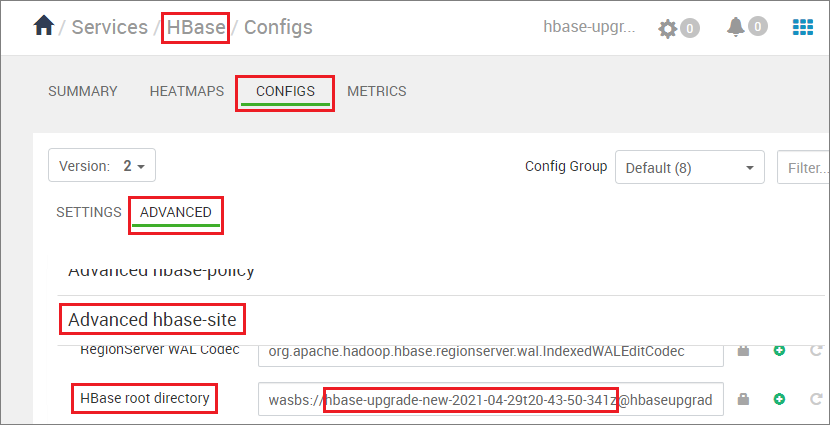
任意の Zookeeper ノードまたはワーカー ノードで次のコマンドを実行して、移行先クラスターの Zookeeper データをクリーンアップします。
hbase zkcli rmr /hbase-unsecure quit
WAL をクリーンアップして移行する
以下のコマンドを実行します。実行内容は、移行元 HDI のバージョンおよび、移行元と移行先のクラスターに高速書き込みがあるかどうかによって異なります。
- HDI 3.6 は Basic サポート 内にあり、新しいクラスターでは推奨されていないため、移行先クラスターは常に HDI バージョン 4.0 です。
- HDFS の copy コマンドは
hdfs dfs <copy properties starting with -D> -cp <source> <destination> # Serial executionです。
注意
- ストレージ タイプ WASB の
<source-container-fullpath>はwasbs://<source-container-name>@<storageaccountname>.blob.core.windows.netです。 - ストレージ タイプ Azure Data Lake Storage Gen2 の
<source-container-fullpath>はabfs://<source-container-name>@<storageaccountname>.dfs.core.windows.netです。
- 移行元クラスターが高速書き込みありの HDI 3.6 で、移行先クラスターに高速書き込みがある。
- 移行元クラスターが HDI 3.6 で高速書き込みを使用しておらず、移行先クラスターでは高速書き込みを使用します。
- 移行元クラスターが HDI 3.6 で高速書き込みを使用しておらず、移行先クラスターでも高速書き込みを使用しません。
- 移行元クラスターが HDI 4.0 で高速書き込みを使用しており、移行先クラスターでも高速書き込みを使用します。
- 移行元クラスターが HDI 4.0 で高速書き込みを使用しておらず、移行先クラスターでは高速書き込みを使用します。
- 移行元クラスターが高速書き込みなしの HDI 4.0 で、移行先クラスターに高速書き込みがない。
移行元クラスターが高速書き込みありの HDI 3.6 または HDI 4.0 で、移行先クラスターに高速書き込みがある
移行先クラスターの WAL FS データをクリーンアップし、移行元クラスターから移行先クラスターの HDFS に WAL ディレクトリをコピーします。 移行先クラスターの任意の Zookeeper ノードまたはワーカー ノードで次のコマンドを実行して、ディレクトリをコピーします。
sudo -u hbase hdfs dfs -rm -r hdfs://mycluster/hbasewal
sudo -u hbase hdfs dfs -cp <source-container-fullpath>/hbase-wal-backup/hbasewal hdfs://mycluster/
移行元クラスターが高速書き込みなしの HDI 3.6 で、移行先クラスターに高速書き込みがある
移行先クラスターの WAL FS データをクリーンアップし、移行元クラスターから移行先クラスターの HDFS に WAL ディレクトリをコピーします。 移行先クラスターの任意の Zookeeper ノードまたはワーカー ノードで次のコマンドを実行して、ディレクトリをコピーします。
sudo -u hbase hdfs dfs -rm -r hdfs://mycluster/hbasewal
sudo -u hbase hdfs dfs -Dfs.azure.page.blob.dir="/hbase/WALs,/hbase/MasterProcWALs,/hbase/oldWALs" -cp <source-container>/hbase/*WALs hdfs://mycluster/hbasewal
移行元クラスターが高速書き込みなしの HDI 3.6 で、移行先クラスターに高速書き込みがない
移行先クラスターの WAL FS データをクリーンアップし、移行元クラスターの WAL ディレクトリを、移行先クラスターの HDFS にコピーします。 ディレクトリをコピーするために、移行先クラスターの任意の Zookeeper ノードまたはワーカー ノードで次のコマンドを実行します。
sudo -u hbase hdfs dfs -rm -r /hbase-wals/*
sudo -u hbase hdfs dfs -Dfs.azure.page.blob.dir="/hbase/WALs,/hbase/MasterProcWALs,/hbase/oldWALs" -cp <source-container-fullpath>/hbase/*WALs /hbase-wals
移行元クラスターが高速書き込みなしの HDI 4.0 で、移行先クラスターに高速書き込みがある
移行先クラスターの WAL FS データをクリーンアップし、移行元クラスターから移行先クラスターの HDFS に WAL ディレクトリをコピーします。 移行先クラスターの任意の Zookeeper ノードまたはワーカー ノードで次のコマンドを実行して、ディレクトリをコピーします。
sudo -u hbase hdfs dfs -rm -r hdfs://mycluster/hbasewal
sudo -u hbase hdfs dfs -cp <source-container-fullpath>/hbase-wals/* hdfs://mycluster/hbasewal
移行元クラスターが高速書き込みなしの HDI 4.0 で、移行先クラスターに高速書き込みがない
移行先クラスターの WAL FS データをクリーンアップし、移行元クラスターの WAL ディレクトリを、移行先クラスターの HDFS にコピーします。 ディレクトリをコピーするために、移行先クラスターの任意の Zookeeper ノードまたはワーカー ノードで次のコマンドを実行します。
sudo -u hbase hdfs dfs -rm -r /hbase-wals/*
sudo -u hbase hdfs dfs -Dfs.azure.page.blob.dir="/hbase-wals" -cp <source-container-fullpath>/hbase-wals /
移行を完了する
sudo -u hdfsユーザー コンテキストを使用して、フォルダー/hdp/apps/<new-version-name>とその内容を、<destination-container-fullpath>から<source-container-fullpath>の下の/hdp/appsフォルダーにコピーします。 移行先クラスターで次のコマンドを実行して、フォルダーをコピーできます。sudo -u hdfs hdfs dfs -cp /hdp/apps/<hdi-version> <source-container-fullpath>/hdp/apps次に例を示します。
sudo -u hdfs hdfs dfs -cp /hdp/apps/4.1.3.6 wasbs://hbase-upgrade-old-2021-03-22@hbaseupgrade.blob.core.windows.net/hdp/apps移行先クラスターで変更を保存し、Ambari で示される、必要なすべてのサービスを再起動します。
アプリケーションで移行先クラスターを指定します。
Note
アップグレードを行うと、アプリケーションの静的 DNS 名が変わります。 この DNS をハードコーディングする代わりに、当該のドメイン名の DNS 設定で、目的のクラスター名を参照する CNAME を構成できます。 もう 1 つの選択肢は、再デプロイせずに更新できる、アプリケーション用の構成ファイルを使用することです。
インジェストを開始します。
HBase の一貫性と、データ定義言語 (DDL) およびデータ操作言語 (DML) の基本操作を確認します。
移行先クラスターに問題がなければ、移行元クラスターを削除します。
スクリプトを使用して HBase を移行する
移行元クラスターでスクリプト migrate-hbase-source.sh を実行し、移行先クラスターで migrate-hbase-dest.sh を実行します。 これらのスクリプトを実行するには、次の手順のようにします。
注意
これらのスクリプトでは、移行の一環として HBase の古い ACL はコピーされません。そのため、HBase バックアップまたはレプリケーション機能が有効になっているクラスターでは、スクリプトを使わないでください。
移行元クラスターで
sudo bash migrate-hbase-source.sh移行先クラスターで
sudo bash migrate-hbase-dest.sh -f <src_default_Fs>
上記のコマンドの必須引数:
-f, --src-fs
The fs.defaultFS of the source cluster
For example:
-f wasb://anynamehbase0316encoder-2021-03-17t01-07-55-935z@anynamehbase0hdistorage.blob.core.windows.net
次のステップ
Apache HBase の詳細と HDInsight クラスターのアップグレードについては、次の記事を参照してください。